advertisement
▼
Scroll to page 2
of
172
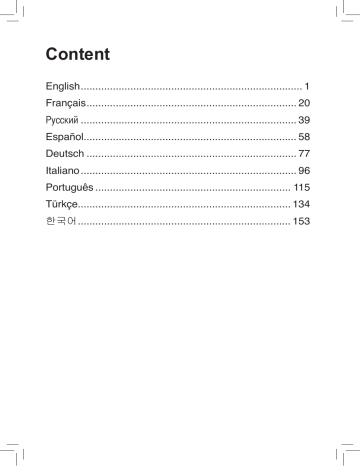
Content English............................................................................. 1 Français......................................................................... 20 Русский........................................................................... 39 Español......................................................................... 58 Deutsch......................................................................... 77 Italiano........................................................................... 96 Português.................................................................... 115 Türkçe......................................................................... 134 한국어.......................................................................... 153 ® General (fax): +886-2-2894-7798 General email: +1-502-933-8713 +49-2102-95990 www.asuscom.de/sales Technical support Components: +49-2102-95990 Notebook: +49-2102-959910 Support (fax): PWR LAN AIR LINK English OFF ON Blinking AIR (Wireless Network) OFF ON Blinking 2) Back panel English LABEL 10 11 12 13 PPPoE User 14 English 15 16 17 English 18 19 ® 20 Support technique Hotline : +33 (0)1.64.73.30.45 (Notebook) Courriel : [email protected] (Composants) Fax : + 33 (0)164.73.30.41 Site Web : france.asus.com 21 22 PWR LAN AIR LINK 23 24 RESET DC 25 27 28 29 30 31 7) Configuration rapide en mode passerelle 32 herk036@adsl-comfort 33 35 36 3) Multi-SSID et VLAN 37 38 ® Точка доступа WL-320gP 39 15 Li-Te Road, Beitou, Taipei 11259 Телефон: +886-2-2894-3447 Сайт: Факс: +886-2-2894-7798 Email: ASUS COMPUTER INTERNATIONAL (Америка) Адрес: Факс: +1-510-608-4555 Сайт: Факс: +1-502-933-8713 +1-502-995-0883 ASUS COMPUTER GmbH (Германия и Австрия) Адрес: Harkort Str. 25, D-40880 Ratingen, Germany Телефон: +49-2102-95990 Сайт: Факс: +49-2102-959911 www.asuscom.de/sales +49-2102-95990 www.asuscom.de/support Ноутбуки: +49-2102-959910 Факс: +49-2102-959911 ASUSTeK COMPUTER INC. (Россия) Сайт: www.asus.ru +7-(495)-231-1999 40 41 42 LAN AIR LINK PWR (Питание) Не горит Горит Мигает --- 43 Метка 44 • 45 (1) Нажмите Install...Utilities. (2) После прочтения приветствия нажмите Next. 46 (5) Когда установка завершена нажмите Finish. 47 ASUS WLAN Device Discovery ASUS WLAN Device Discovery позволяет вам изменять параметры TCP/IP WL-320gP. Запуск ASUS WLAN Device Discovery: Запустите ASUS WLAN Device Discovery из меню Start и нажмите Config на устройстве. 48 Если попросят, перезапустите Windows. 49 50 51 52 53 54 55 56 57 ® 58 +34 934 929 806 +34 934 929 801 Sitio web: http://es.asus.com [email protected] General (fax): +886-2-2894-7798 Email general: +1-502-933-8713 ASUS COMPUTER GmbH (Alemania y Austria) Dirección: Harkort Str. 25, D-40880 Ratingen, Alemania General (tel): +49-2102-95990 www.asuscom.de www.asuscom.de/sales Soporte Online: 59 PWR LAN AIR LINK 61 AIR (Red Inalámbrica) APAGADO ENCENDIDO Intermitente RESET DC 63 65 67 Página Principal 68 69 71 72 73 74 3) Multi-SSID y VLAN 75 ® 77 15 Li-Te Road, Beitou, Taipei 11259 +886-2-2894-3447 Fax (allg.): +886-2-2894-7798 ASUS COMPUTER INTERNATIONAL (USA) Firmenadresse: Fax (allg.): +1-510-608-4555 Webseite: usa.asus.com +1-502-995-0883 +1-502-933-8713 +49-2102-95990 Fax (allg.): +49-2102-959911 Online-Kontakt: www.asuscom.de/sales +49-2102-95990 www.asuscom.de/support +49-2102-959910 +49-2102-959911 www.asuscom.de 79 PWR LAN AIR LINK 81 RESET DC 82 85 86 Homepage 87 88 PPPoE 89 herk036@adsl-comfort 91 93 94 2) SNMP 95 Italiano ® 96 : Italiano Fax (centrale): +886-2-2894-7798 General email: : Web site address: usa.asus.com : Harkort Str. 25, D-40880 Ratingen, Germany www.asuscom.de/sales +49-2102-95990 Notebook: +49-2102-959910 Support (fax): [email protected] +39-02-2024-0555 97 98 PWR LAN AIR LINK 99 Italiano AIR (Rete Wireless) SPENTO ACCESO Lampeggiante 100 RESET DC 101 102 103 104 WL-320gP Access Point - Guida Rapida 105 106 107 108 Utente PPPoE 109 110 Italiano 111 112 113 114 ® 115 Morada: 44370 Nobel Drive, Fremont, CA 94538, USA Assistência Fax: +1-510-608-4555 Web site: usa.asus.com Assistência técnica Support (fax): +1-502-933-8713 Assistência geral: +1-502-995-0883 Assistência online: http://vip.asus.com/eservice/techserv.aspx 116 Online support: www.asuscom.de/support Support (fax): +49-2102-959911 117 PWR 118 LAN AIR LINK 119 120 122 Launching the ASUS WLAN Utilities Após a instalação, pode abrir os utilitários a partir do menu Start (Iniciar). 123 124 Reinicie o Windows se tal lhe for pedido. 125 126 127 128 130 131 132 133 ® WL-320gP Erişim Noktası Türkçe Hızlı Başlangıç Kılavuzu 134 Kontak Bilgisi ASUSTeK COMPUTER INC. Address Telephone Fax E-mail Web site Teknik Destek +1-502-995-0883 +1-510-739-3777 +1-502-933-8713 http://vip.asus.com/eservice/techserv.aspx Türkçe Teknik Destek Telephone Fax Online support Web site 135 WL-320gP Erişim Noktası Hızlı Başlangıç Kılavuzu İçindekiler 1. Paket içeriği.......................................................................................137 2. Kablosuz Erişim Noktasını Öğrenmek............................................137 1) Ön panel.........................................................................................137 2) Arka panel.......................................................................................139 3) Duvara monte etme seçeneği.........................................................139 3. Kablosuz Erişim Noktasının Yapılandırılması.................................140 1) Kablolu bağlantı.................................................................................140 2) Kablosuz Bağlantı...........................................................................140 3) Kablolu veya kablosuz istemci için IP adresinin ayarlanması......... 140 Türkçe 4) ASUS WLAN Programları...............................................................141 5) Web sayfasına erişim.....................................................................143 6) Erişim Noktası Modunda Hızlı Kurulum........................................................145 7) Ağ Geçidi modunda Hızlı Ayar............................................................146 8) Çalışma Modları..............................................................................148 9) Kablosuz.........................................................................................149 10) Sistem Kur....................................................................................152 136 WL-320gP Erişim Noktası Hızlı Başlangıç Kılavuzu 1. Paket içeriği • WL-320gP kablosuz erişim noktası x 1 • Güç adaptörü x 1 • CD Desteği x 1 (Programlar ve Kullanıcı Elkitabı) • RJ45 kablosu x 1 • Hızlı Başlangıç Kılavuzu x 1 • 5dBi dipol anteni x 2 2. Kablosuz Erişim Noktasını Öğrenmek 1) Ön panel Türkçe ASUS WL-320gP Erişim Noktasına sistemi, LAN, kablosuz ağ ve link durumunu gösteren LED göstergeleri dahildir. PWR LAN AIR LINK 137 WL-320gP Erişim Noktası Hızlı Başlangıç Kılavuzu PWR (Güç) KAPALI AÇIK Yanıp sönüyor Güç yok veya boot sıralamasını yapılmıyor Sistem hazır Firma yazılımı yükseltmesi yapılamadı LAN (Ethernet Ağı) KAPALI AÇIK Yanıp sönüyor Güç yok Ethernet ağı ile fiziksel bağlantı Veri gönderiyor veya alıyor (Ethernet kablosu ile) AIR (Kablosuz Ağ) KAPALI AÇIK Yanıp sönüyor Güç yok Kablosuz işlev hazır Veri gönderiyor veya alıyor (kablosuz yolla) LİNK (Link Durumu) Türkçe Çalışma Modu AP/Tekrarlayan/Köprü/Ağ geçidi KAPALI İstemci ilişkilendirilmedi AÇIK İstemci ilişkilendirildi Hızlı yanıp sönüyor -Yavaş yanıp sönüyor 138 -- İstemci AP ile ilişkilendirilmedi Güçlü Sinyal ile AP’ye ilişkilendirildi Daha iyi sinyal ile AP’ye ilişkilendirildi Zayıf sinyal ile AP’ye ilişkilendirildi WL-320gP Erişim Noktası Hızlı Başlangıç Kılavuzu 2) Arka panel Açıklama Ethernet portu anahtar veya yönlendirici gibi bir Ethernet aygıtına bağlar. RESET Fabrika varsayılan ayarlarına geri yüklemek için Sıfırlama düğmesine basın. DC portu Erişim Noktası güç adaptörüne bağlar. DC Türkçe Arka panelde Ethernet, DC portu ve Sıfırlama düğmesi bulunmaktadır. 3) Duvara monte etme seçeneği ASUS WL-320gP Erişim Noktası bir kabin veya kitap rafı gibi yükseltilmiş düz bir yüzeye oturacak şekilde tasarlanmıştır. Ünite ayrıca duvara veya tavana monte edilecek şekilde dönüştürülebilir. ASUS kablosuz Yönlendiriciyi bir duvara monte etmek için şu adımları yerine getiriniz: 1. İki montaj çengelini görmek için ünitenin altına bakın. 2. Düz yüzeydeki üst delikleri işaretleyin. 3. İki vidayı 1/4’’ görününceye kadar sıkın. 4. ASUS Erişim Noktasının çengellerini vidalara geçirin. Not: ASUS Kablosuz Yönlendiriciyi vidalara geçiremezseniz ya da gevşek kalırsa vidaları yeniden ayarlayın. 139 WL-320gP Erişim Noktası Hızlı Başlangıç Kılavuzu 3. Kablosuz Erişim Noktasının Yapılandırılması ASUS WL-320gP Erişim Noktası doğru yapılandırma ile çeşitli çalışma senoryalarını karşılayabilir. Bireysel ihtiyaçlarınızı karşılaması için kablosuz yönlendiricinin varsayılan ayarlarının değiştirilmesi gerekebilir. Dolayısıyla, ASUS Erişim Noktasını kullanmadan önce tümünün ortamınızda kullanılabildiğinden emin olmak için temel ayarları kontrol edin. Not: Kablosuzdaki belirsizlikler nedeniyle muhtemel kurulum sorunlarından kaçınmak için ilk yapılandırma için kablolu bağlantı kurulması önerilir. 1) Kablolu bağlantı ASUS WL-320gP Erişim Noktası pakette Ethernet kablosu ile birlikte gönderilmektedir. ASUS Kablosuz Yönlendiricisinde entegre otomatik aktarma noktası işlevi bulunduğundan kablolu bağlantı için düz veya aktarma noktalı kablo kullanabilirsiniz. Kablonun bir ucunu yönlendiricinin arka panelindeki LAN portuna takın ve diğer ucunu ise PC’nizdeki Ethernet portuna takın. 2) Kablosuz Bağlantı Türkçe Kablosuz bağlantı kurmak için, IEEE 802.11b/g uyumlu WLAN kartınızın olması gereklidir. Kablosuz bağlantı prosedürleri için kablosuz adaptor kullanıcı elkitabına bakınız. ASUS Erişim Noktasının SSID’si varsayılan olarak “default”dur (küçük harflerle), şifreleme engellenmiştir ve açık sistem doğrulaması kullanılmaktadır. 3) Kablolu veya kablosuz istemci için IP adresinin ayarlanması WL-320gP Erişim Noktasına erişmek için kablolu veya kablosuz istemcilerinizde doğru TCP/IP ayarlarına sahip olmanız gereklidir. İstemcilerin IP adreslerini WL-320gP’nin aynı alt ağında ayarlayın. IP adresinin manuel olarak ayarlanması IP adresini manuel olarak ayarlamak için ASUS Erişim Noktasının varsayılan ayarlarını bilmeniz gereklidir: • IP adresi 192.168.1.1 • Alt Ağ Maskesi 255.255.255.0 Manuel olarak ayarlanan IP adresi ile bağlantı kurmak için, PC’nizin ve kablosuz yönlendiricinizin adresi aynı alt ağ dahilinde olmalıdır: • IP adresi: 192.168.1.xxx (xxx 2 ile 254 arasındaki herhangi bir sayı olabilir. IP adresinin başka bir aygıt tarafından kullanılmadığından emin olun) • Alt Ağ Maskesi: 255.255.255.0 (WL-320gP ile aynı) • Ağ Yolu: 192.168.1.1 (WL-320gP’nin IP adresi) • DNS: 192.168.1.1 (WL-320gP) veya ağınızda bilinen bir DNS sunucusu atayın. 140 WL-320gP Erişim Noktası Hızlı Başlangıç Kılavuzu 4) ASUS WLAN Programları Programın Kurulması ASUS WLAN Programlarını Microsoft® Windows’ta kurmak için bu adımları tekrarlayın. Destek CD’sini yerleştirin. Otomatik çalıştır engellenmişse setup.exe’ye çift tıklayın (Destek CD’sinin kök dizininde). Türkçe (1) Install (Kur)...Utilities (Programlar)’a (2) Hoşgeldiniz ekranını okuduktan sonra tıklayın. Next (İleri)’ye tıklayın. (3) Varsayılan hedef klasörü kabul etmek (4) Varsayılan program klasörünü kabul için Next (İleri)’ye tıklayın veya etmek veya başka bir isim girmek için başka bir yol belirlemek için Browse Next (İleri)’ye tıklayın. (Gözat)’a tıklayın. 141 WL-320gP Erişim Noktası Hızlı Başlangıç Kılavuzu (5) Kur tamamlandığında Finish (Bitti)’ye tıklayın. ASUS WLAN Programlarının Başlatılması Kurulum sonrası Başlat menüsünden programları başlatabilirsiniz. Türkçe 142 WL-320gP Erişim Noktası Hızlı Başlangıç Kılavuzu ASUS WLAN Aygıt Kurtarma ASUS WLAN Aygıt Kurtarma aracı WL-320gP’nin TCP/IP ayarlarını değiştirmenize olanak sağlar. ASUS WLAN Aygıtı Kurtarmayı başlatmak için: Başlat menüsünden ASUS WLAN Aygıt Kurtarma’yı çalıştırın ve aygıtta Konfig’e tıklayın. Türkçe 5) Web sayfasına erişim Adresin Manuel Girilmesi WL-320gP’nin varsayılan IP adresini manuel olarak girmek için, bu URL’yi web tarayıcısına girin: http://192.168.1.1 Bilgisayarın IP’si ASUS WL-320Ge (192.168.1.X) ile aynı alt ağda değildir, bunu değiştirmeniz istenecektir. IP adresi başka bir aygıt tarafından kullanılmayan 2 ile 254 arasındaki herhangi bir sayı olabilir. Ağ geçidi gerekli değildir. (Bu yanlış bir ayardır.) (Bu doğru bir ayardır.) Not: Ayrıca TCP/IP ayarlarını daha önceden de gösterildiği gibi Windows ağ özelliklerinden değiştirebilirsiniz. 143 WL-320gP Erişim Noktası Hızlı Başlangıç Kılavuzu Yapmanız istenirse Windows’unuzu yeniden başlatın. Not: IP ayarları ile sorun yaşıyorsanız, WL-320gP’nin ayarlarını varsayılana geri yükleyin. Bunu yapmak için, noktalanan nesneyi kullanarak Sıfırlama düğmesine basın ve beş saniye basılı tutun. Kullanıcı Adı ve Parolası Bağladığınızda, oturum açmanız için bir pencere açılacak ve Kullanıcı Adını ve Parolanızı girmenizi isteyecektir. Fabrika varsayılan değerleri “admin” ve “ admin”dir. Türkçe Giriş Sayfası Oturum açtıktan sonra, ASUS WL-320gP AP giriş sayfasını göreceksiniz. Varsayılan sayfa Erişim Noktası modu için olacaktır. Ağ Geçidi modunu ayrıca Sistem Ayarı -> Çalışma Modu’ ndan da değiştirebilirsiniz. Hem AP hem de Ağ Geçidi modu Köprü (WDS), Tekrarlayıcı (URE) ve İstamcıClient (İstasyon) modunu desteklemektedir. Hızlı Kur’u başlatmak için <Next> (İleri)’ye tıklayın. ASUS Erişim Noktasını ayarlamak için talimatları yerine getirin. 144 WL-320gP Erişim Noktası Hızlı Başlangıç Kılavuzu 6) Erişim Noktası Modunda Hızlı Kurulum 1. H ı z l ı K u r s a y f a s ı n a g i t m e k i ç i n Next (İleri)’ye tıklayın. ASUS Erişim Noktasını ayarlamak için talimatları yerine getirin. 2. Modu AP veya WDS (Köprü), İstasyon (İstemci) veya URE (Tekrarlayan)’a ayarlayın. 3. Kablosuz arayüzünüzün ayarlanması. Kablosuz yönlendiricinize WLAN üzerinden gönderilen paketlere eklenen eşsiz bir tanımlayıcı olan SSID (Servis Ayar Tanımlayıcısı) belirleyin. Bir aygıt WLAN üzerinden kablosuz yönlendiriciniz ile iletişim kurmaya çalışırsa bu tanımlayıcı bir parolaya benzer. Aktarılan veriyi korumak isterseniz, 4. ve 5. adımlara gidin. Aksi halde 6. adıma gidin. Türkçe 4. şifreleme yöntemlerini etkinleştirmek için bir Güvenlik Seviyesi seçin. Orta: Sadece aynı WEP anahtar ayarlarına sahip olan kullanıcılar 64bits veya 128bits WEP anahtar şifrelemesini kullanarak kablosuz yönlendiriciniz ile iletişim kurabilir ve veri aktarabilir. Yüksek: Sadece aynı WPA ön paylaşımlı anahtar ayarlarına sahip olan kullanıcılar TKIP şifrelemesini kullanarak kablosuz yönlendiricinize bağlanabilir ve veri aktarabilir. 5. D ö r t W E P a n a h t a r a y a r ı n ı W E P Anahtarı alanlarına girin (WEP 64bit için 10 altılı ondalık, WEP 128bit için 26 altılı ondalık hane), Ve ardından buna göre Key Index (Anahtar Endeksini) seçin. Ayrıca şifreyi girerek sistemin anahtarlarını oluşturmasına izin verebilirsiniz. Geçiş dizinini ve WEP anahtarlarını dizüstü bilgisayarınıza kaydedin, Parola ve WEP anahtarlarını dizüstünüze kaydedin, ardından buna göre Anahtar Endeksini seçin. Ayarınızı etkinleştirmek için Bitti ’ye tıklayın. Örneğin, Parola olarak 11111 girersek WEP Anahtarları otomatik olarak üretilir. 6. Kablosuz yönlendiriciyi yeniden başlatmak ve yeni ayarları etkinleştirmek için Save&Restart (Kaydet ve Yeniden Başlat)’a tıklayın. 145 WL-320gP Erişim Noktası Hızlı Başlangıç Kılavuzu 7) Ağ Geçidi modunda Hızlı Ayar 1. Sistem Kur -> Çalışma Modu -> Giriş Ağ Geçidi’ne tıklayın. Giriş Ağ Geçidi modunda iken internete ADSL veya kablo modem aracılığıyla bağlanabileceksiniz. 2. Ağ Geçidi moduna girmek için Apply (Uygula)’ya tıklayın. 3. Zaman diliminizi veya en yakın bölgeyi seçin. Devam etmek için Next (İleri)’ye tıklayın. 4. ASUS WL320gP Erişim Noktası beş ISP servis türünü destekler — kablo, ADSL (PPPoE, PPTP, statik IP adresi) ve Telstra BigPond. Her servis kendi protokollerine ve standartlarına sahip olduğundan dolayı kurulum süresinde WL-320gP tarafından talep edilen farklı kimlik ayarları bulunmaktadır. Doğru bağlantı türünü seçin ve devam etmek için Next (İleri)’ye tıklayın. Kablo Kullanıcısı Türkçe Kablodan veya otomatik IP adresi veren diğer ISP’lerden hizmet alıyorsanız, lütfen Cable Modem or other connection that gets IP automatically (Kablo Modemi veya otomatik IP alan diğer bağlantıyı) seçin. Kablo hizmetlerinden faydalanıyorsanız, ISP’niz ana sistem adı, MAC adresi ve yayın sinyali sunucusu, doğru ise, verebilir, lütfen kurulum sayfasındaki kutulara bu bilgileri girin; Girmeyecekseniz, bu adımı atlamak için Next (İleri)’ye tıklayın. 146 WL-320gP Erişim Noktası Hızlı Başlangıç Kılavuzu PPPoE Kullanıcısı PPPoE hizmet kullanıcısı iseniz, lütfen ikinci satırı seçin. ISP’niz tarafından sağlanan kullanıcı adınızı ve parolanızı girmeniz gerekecektir. PPTP Kullanıcısı PPTP hizmetlerini kullanıyorsanız, kullanıcı adınız, parolanız ile birlikte ISP’niz tarafından verilen IP adresini girmeniz istenecektir. Türkçe Statik IP Kullanıcısı ADSL veya statik IP adresini kullanan diğer bağlantı türünü kullanıyorsanız, lütfen dördüncü satırı seçin, ardından ISP’niz tarafından verilen IP adresini alt ağ maskesini ve varsayılan ağ geçidini girin. Belirli DNS sunucularını belirlemek için veya otomatik olarak DNS almak için seçim yapabilirsiniz. 147 WL-320gP Erişim Noktası Hızlı Başlangıç Kılavuzu 5. Kablosuz arayüzünüzün ayarlanması. Kablosuz arayüzü ayarlamak için, 10. sayfadaki Erişim Noktası modunda verilen Kablosuz Arayüzün Yapılandırılmasındaki 3’den 5’e kadar olan adımların aynısını yerine getirin. AP veya WDS (Köprü), İstasyon (İstemci) veya URE (Tekrarlayan)’ı buna göre değiştirebilirsiniz. Kablosuz yönlendiriciyi yeniden başlatmak ve yeni ayarları etkinleştirmek için Save&Restart (Kaydet ve Yeniden Başlat)’a tıklayın. 8) Çalışma Modları Bu bölümde ASUS WL-320gP Erişim Noktasının çalışma modları hakkında bilgi verilmektedir. 1) Köprü Modu (WDS) Kablosuz Dağıtım Sistemi veya WDS olarak da bilinen Kablosuz köprü bir veya daha fazla Erişim Noktasına bağlantı kurmanıza olanak sağlar. Aynı SSID’yi tüm erişim noktalarına ayarlarsanız, kablosuz güvenlik düzeyi WPA-PSK’ye göre olabilir. Aksi halde, güvenlik düzeyi sadece WEP’tir. Türkçe Erişim Noktası AP Modu belirli bir amaç için ASUS 802.11g AP’yi yapılandırır. ASUS 802.11g AP varsayılan olarak “Erişim Noktası” olarak çalışacak şekilde ayarlanmıştır, burada kablosuz mobil istemci kablolu Ethernet ağına kablosuz olarak bağlanabilir. Sadece WDS WDS ile ASUS 802.11g AP sadece diğer Erişim Noktaları ile iletişim kurabilir. Karma Karma, ASUS 802.11g AP’yi hem erişim noktası hem de kablosuz köprü olarak kullanmanıza olanak sağlar. Kanal Kablosuz Köprü modundaki her iki erişim noktası da aynı kanala ayarlanmalıdır. 148 WL-320gP Erişim Noktası Hızlı Başlangıç Kılavuzu Uzaktan Köprü Listesindeki AP’lere Bağlanın (Evet/Hayır) Uzaktan köprü listesinde erişim noktalarına bağlanmak için Yes (Evet)’i seçin. Anonime izin verilsin mi? (Evet/Hayır) Bağlanacak hesapları olmayan kullanıcılara izin vermek için Yes (Evet)’i seçin. Not: “Uzaktan Köprü Listesindeki AP’lere Bağlan” ve “Anonime İzin Ver”in her ikisi de “Hayır” olarak ayarlanmışsa, bu durum AP’nin diğer AP’ler ile bağlanmayacağı ve dolayısıyla AP mod ayarının “Sadece AP”’ye döneceği anlamına gelmektedir. 2) İstemci Modu (İstasyon) Aygıt; Oyun konsolu, PC veya NB gibi kablolu bağlantıyı desteklediği sürece (Ethernet portu ile) kablosuz istemci (İstasyon) modu WL-320gP’nin performans kablosuz istemci kartı olarak çalışmasına izin verir. İlişkilendirmeden önce kablosuz ayarı ve şifrelemeyi ayarlamanız gereklidir. Türkçe SSID ve hedef AP’nin şifrelemesini sırasıyla Kablosuz – Arayüz alt menüsünde belirleyin, ardından ayarı kaydetmek ve geri yüklemek için Finish (Bitti) düğmesine tıklayın. Sistem yeniden başladıktan sonra, Ethernet kablosunu WL-320gP ETHERNET portuna ve diğer aygıta bağlayın, ardından WL-320gP kablosuz istemci kartı olarak çalışacaktır. 3) Tekrarlayan Modu (URE) Kablosuz Tekrarlayan Modu WL-320gP’nin menzil genişletici olarak çalışmasına olanak sağlar. AP kökü ile aynı olan Kablosuz-Arayüz alt menüsünden (İstemci Modu ile aynıdır) kablosuz ayarı ayarlayabilirsiniz, ardından kablosuz kapsama alanı artırılabilir. 9) Kablosuz 1) Site Anketi (AP TARAMASI) Site Anketi; İstasyon (İstemci) veya URE (Tekrarlayan) modunda iken WL-320gP’nin uygun AP ile ilişkilendirilmesine yardımcı olacaktır. WL-320gP’nin İstemci veya URE modunda olduğundan emin olun; Wireless -> Interface (Kablosuz -> Arayüz)’de “AP SCAN” (“AP TARA ”) düğmesine tıkladığınızda bir pencere açılacaktır. AP Tara; MAC, SSID, Güvenlik, Kanal ve RSSI (AP kablosuz sinyal gücü) değeri dahil olmak üzere bilgi çevresinde tam AP toplayacaktır. 149 WL-320gP Erişim Noktası Hızlı Başlangıç Kılavuzu 2) Erişim Kontrolü Güvenlik eklemek için, ASUS 802.11g AP bu sayfaya girilen MAC adresine sahip olan kablosuz mobil istemciler ile sadece ilişkilendirme ya da ilişkilendirmeme yeteneğine sahiptir. "Disable" (“Engelle”) nin varsayılan ayarı kablosuz mobil istemcinin bağlanmasına olanak sağlayacaktır. "Accept" (“Kabul”) sadece bağlanacak olan bu sayfaya girilenlere izin verecektir. "Reject" (“Reddet”) bu sayfaya girilenlerin bağlanmasını önleyecektir. Türkçe MAC Adresi Eklemek Bilinen İstemci Listesi AP ile ilgili olarak bilinen istemcilerden MAC adresi toplar. MAC adresi eklemek için, listeden MAC adresini seçin, ardından MAC adresini Erişim Kontrol listesine eklemek için "Copy" (“Kopyala”) düğmesine tıklayın. İndirmeli menü öğeleri: Disable--Engelle (bilgi gerekmemektedir) Accept--Kabul et (bilgi girilmesi gereklidir) Reject--Reddet (bilgi girilmesi gereklidir) 150 WL-320gP Erişim Noktası Hızlı Başlangıç Kılavuzu 3) Çoklu SSID ve VLAN Türkçe Erişim Noktası asıl kablosuz ağ ile birlikte üç Sanal Yerel Alan Ağına (VLAN) kadar çalışır. İlk olarak Multi-SSID ve VLAN’ı etkinleştirmeniz, ardından her VLAN özelliğini kurmanız gereklidir. Her VLAN kendi VLAN ID’si ve güvenlik seviyesi ile birlikte bağımsız olarak çalışır. Not: Site anketi sırasında çeşitli istemcilerin uyumlu olduğundan emin olmak için, Çoklu SSID’nin SSID’sini buna göre manuel olarak belirlemenizi öneririz. 151 WL-320gP Erişim Noktası Hızlı Başlangıç Kılavuzu 10) Sistem Kur 1) Genel Ayarlar Bu sayfa oturum açma parolasını değiştirebilir ve en sevdiğiniz dili seçmenizi sağlar. 2) SNMP Türkçe SNMP popüler bir ağ izleme ve yönetim protokolüdür. Ağ yöneticilerine Erişim Noktasının durumunu izlemelerine ve Erişim Noktasında herhangi bir kritik olay meydana geldiğinde uyarı almasına olanak sağlar. Sistem Kur-> SNMP web sayfasında SNMP kontrolü için gerekli olan AP özelliğini ayarlayabilir, ardından değişikliğinizi uygulamak için Kaydet’e tıklayabilirsiniz. Lütfen SNMP programını ve Program CD’sinde verilen MIB dosyasını kurun. 152 ® 한국어 WL-320gP AP 153 FAX: +886-2-2894-7798 E-mail: [email protected] Fax: +1-502-933-8713 Fax: +49-2102-959911 한국어 기술 지원 154 부품 : +49-2102-95990 온라인 지원 : www.asuscom.de/support 노트북 : +49-2102-959910 Fax: +49-2102-959911 한국어 155 156 LAN AIR LINK 꺼짐 켜짐 -- -- 한국어 작동 모드 157 이더넷 라벨 리셋 DC 한국어 160 한국어 161 한국어 162 한국어 한국어 164 한국어 165 한국어 166 한국어 167 한국어 168 한국어 169 170 한국어 171
advertisement
Key Features
- 2.4 GHz
- Maximum data transfer rate: 54 Mbit/s
- PEAP, SSL/TLS, TTLS
- Power over Ethernet (PoE)